导航
云服务器
搜索目录或文档标题搜索目录或文档标题
云服务器ECS
产品动态
产品公告
实例停售相关
价格和配额相关
功能下线相关
产品计费
快速入门
用户指南
实例
实例规格清单
选择实例计费方式
登录实例
镜像
公共镜像
自定义镜像
镜像维护周期与EOL应对方案
弹性块存储
快照
网络
监控
运维
云助手
运维编排
管理常用运维任务
最佳实践
自助建站
搭建环境
搭建应用
搭建网站
管理Linux实例软件源
性能测试
实例配置
实例数据
镜像
Linux内核调优
运维
故障处理
远程登录问题
Linux操作系统问题
Windows操作系统问题
操作系统问题
veLinux操作系统问题
Linux操作系统问题
Windows操作系统问题
制作自定义镜像问题
实例无法启动问题
实例负载高问题
网络连接问题
存储类问题
云盘问题
第三方软件问题
API参考
实例
镜像
高性能计算集群
密钥对
标签
云盘
快照
自动快照策略
监控
部署集
启动模版
云助手
专有宿主机DDH
产品动态
图说专有宿主机
用户指南
API参考
专有宿主机
相关视频
- 文档首页 /云服务器/云服务器ECS/用户指南/实例/登录实例/登录Windows实例/通过移动端登录Windows实例
通过移动端登录Windows实例
最近更新时间:2024.08.12 11:47:59首次发布时间:2021.12.31 14:52:36
复制全文
我的收藏有用
有用
无用
无用
操作场景
本文为您介绍当本地主机使用IOS和Android操作系统时,如何登录云上Windows实例。
| 本地主机操作系统 | 云服务器操作系统 | 本地主机登录工具 | 登录认证方式 |
|---|---|---|---|
| IOS | Windows | Microsoft远程桌面 | 密码 |
| Android | Windows | Remote Desktop | 密码 |
前提条件
密码登录步骤
以下操作以IOS为例,Android的操作步骤与其类似。
在本地主机APP Store中下载“Microsoft远程桌面”APP。
打开Microsoft远程桌面,单击“+ > 添加电脑”按钮。
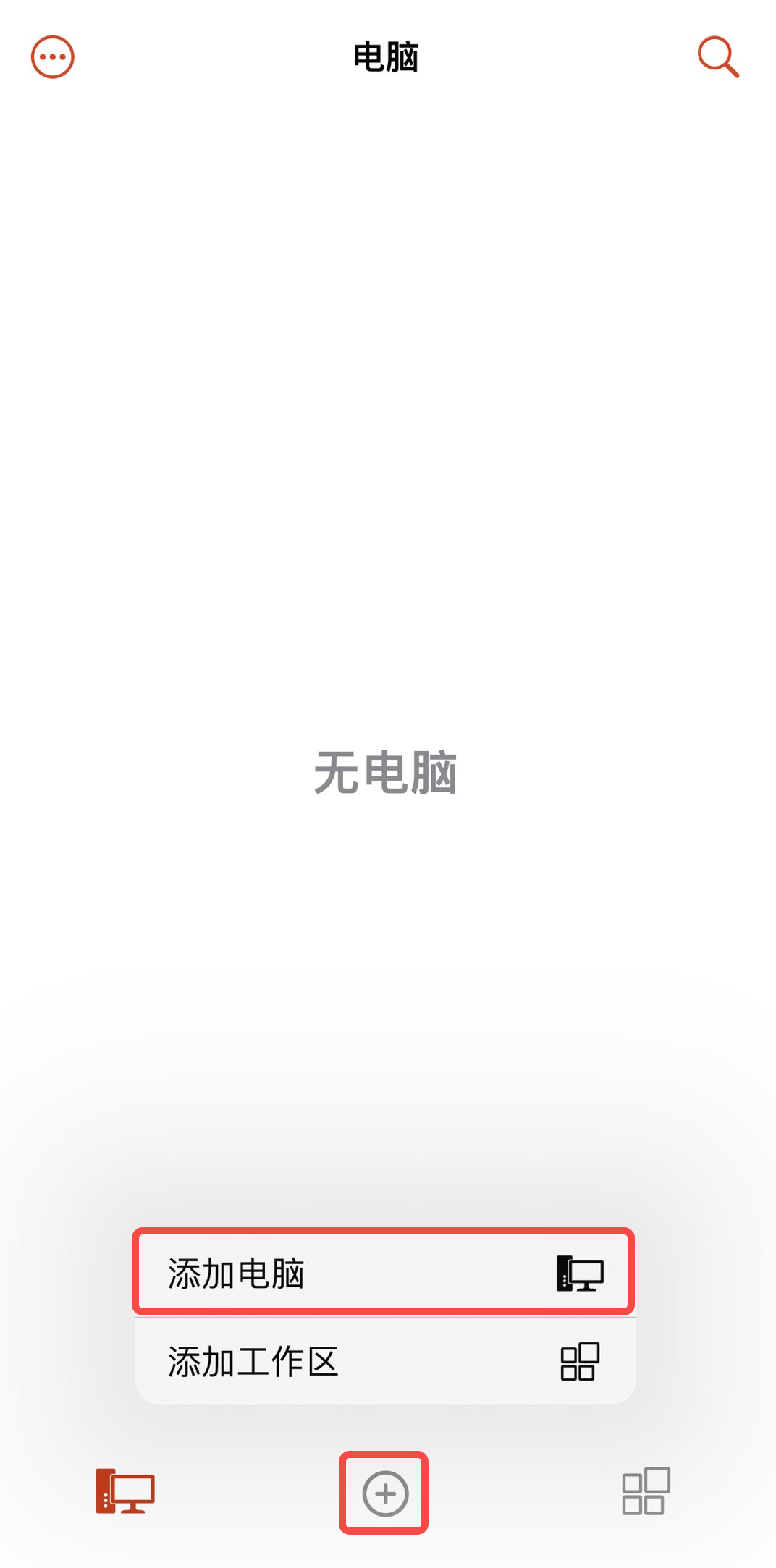
输入云上Windows实例的登录信息。
- 电脑名称:输入云服务器公网IP。
- 用户账户:输入云服务器用户名"Administrator"及对应密码。
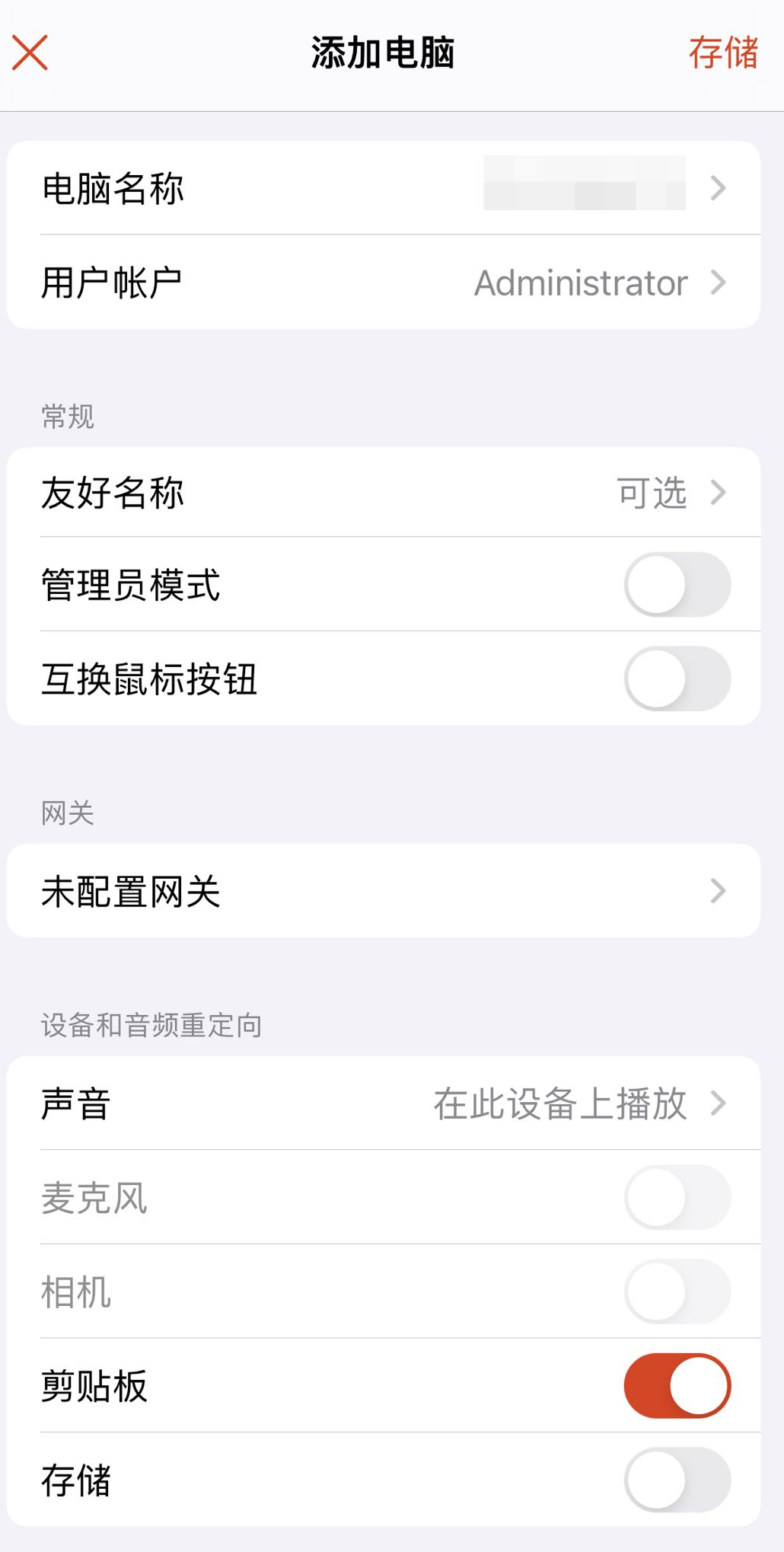
单击“存储”按钮,完成远程服务器添加。
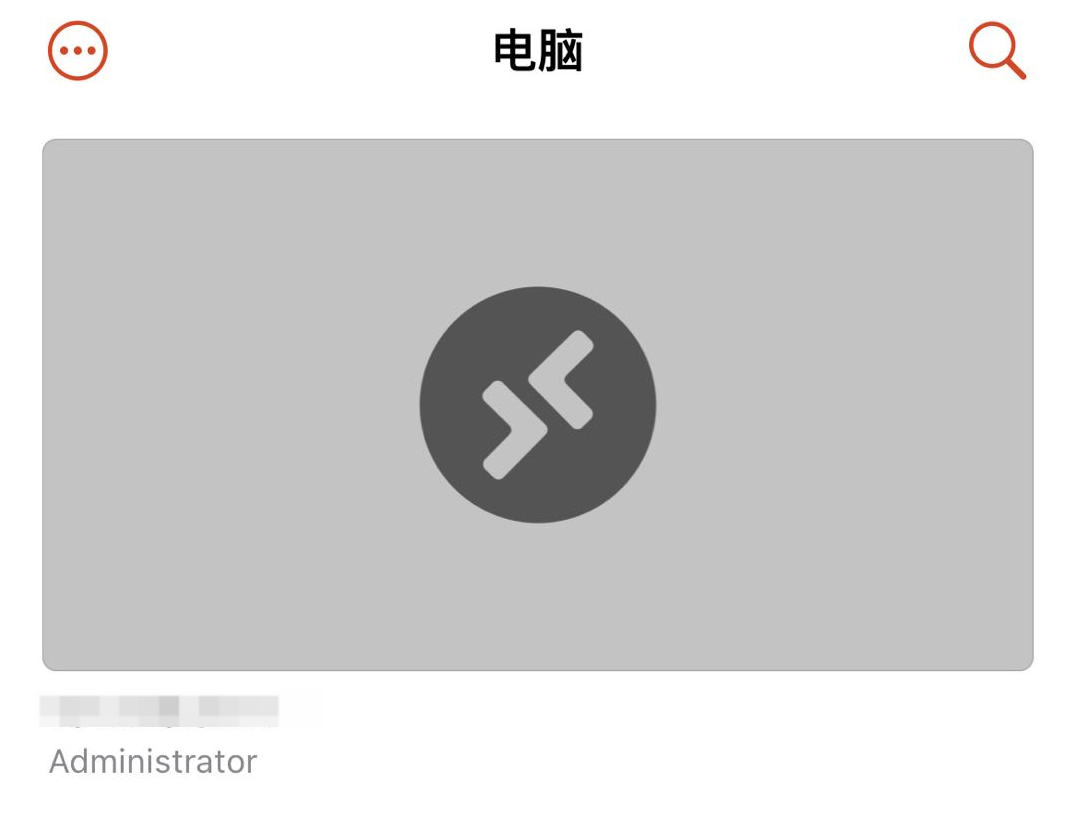
点击已添加的服务器,即可成功登录。